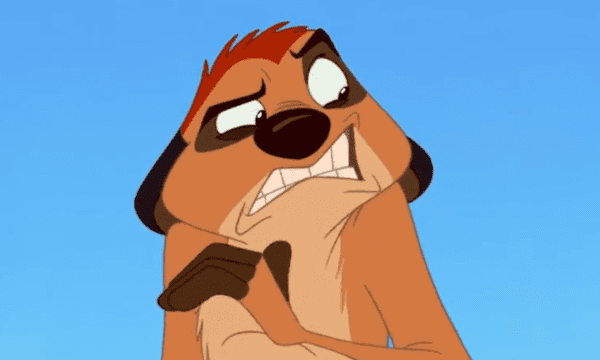台式机怎么装系统
1、在可用电脑上制作启动盘,然后在新台式电脑usb接口插入U盘,启动时按F1F11、Esc等快捷键打开启动菜单,选择U盘选项回车。
2、进入U盘主页面,选择【02】回车进入PE系统。
3、在PE系统下打开【DiskGenius分区工具】,点击【硬盘】—【快速分区】。
4、设置分区的数目和大小,点击确定,进行分区并格式化。
5、分区之后,运行【PE一键装机】,默认会加载映像路径,选择安装位置,通常是C盘,确定。
6、转到以下界面,进行系统解压到C盘过程。
7、接着电脑会自动重启,拔出U盘,执行装系统过程。
8、安装过程大概需要十几分钟,最后启动进入全新系统界面,系统就安装上了。
台式机怎么装系统
1、在可用电脑上制作启动盘,然后在新台式电脑usb接口插入U盘,启动时按F1F11、Esc等快捷键打开启动菜单,选择U盘选项回车;
2、进入U盘主页面,选择【02】回车进入PE系统;
3、在PE系统下打开【DiskGenius分区工具】,点击【硬盘】—【快速分区】;
4、设置分区的数目和大小,点击确定,进行分区并格式化;
5、分区之后,运行【PE一键装机】,默认会加载映像路径,选择安装位置,通常是C盘,确定;
6、转到以下界面,进行系统解压到C盘过程;
7、接着电脑会自动重启,拔出U盘,执行装系统过程;
8、安装过程大概需要十几分钟,最后启动进入全新系统界面,系统就安装上了。
手把手教你老台式机怎么重装系统台式电脑怎么重装系统win7
有网友现在还是使用一些比较老旧的台式机,当电脑系统出现卡顿等问题的时候不知道老台式机怎么重装系统,担心把电脑彻底损坏.下面小编就教大家一个简单的适合老台式机重装系统教程.
当电脑系统使用的时间久后,系统经常容易出现些问题,比如说系统卡顿,系统经常蓝屏死机等等。不过有网友担心自己的电脑是老台式机,配置低重装系统会出现问题,不知道老台式机怎么重装系统。下面小编就教大家一个简单的适合老台式机重装系统教程。
具体的步骤如下:
1、直接在台式机上下载安装小白三步装机版工具打开,可以选择智能推荐系统,软件会根据电脑配置情况进行推荐。这里小编以安装win7系统为例,点击立即重装。
2、无需操作,自动开始下载win7系统镜像等。
3、安装部署win7系统过程中。
4、部署完成后,可以选择立即重启。
5、重启系统后,选择xiaobai-pe系统进入。
6、进入pe后,小白装机工具会自动进行win7系统安装。
7、等待安装成功后,选择立即重启,重启后等待安装完成进行win7系统即可。
以上便是通过小白三步装机工具给老台式机重装系统教程,操作非常简单,有需要的小伙伴可以按照教程去下载使用哦。
台式电脑怎么装系统|台式机如何安装系统
台式电脑价格实惠,而且比较耐用,一般用于家用或办公,我们知道电脑必须装上系统才能正常工作,那么台式电脑怎么装系统呢?一般装系统主要有光盘安装、U盘安装以及硬盘安装等方法,如果是全新台式机,就要用光盘或U盘安装,如果已经有系统且可以正常使用,可以硬盘安装,下面小编教大家台式机如何安装系统教程。
安装须知:
1、如果是新组装台式电脑或电脑系统无法启动,制作启动U盘需要借助另一台可用的电脑
2、如果运行内存2G以下安装32位(x86)系统,如果内存4G及以上,安装64位(x64)系统
相关阅读:
怎么用大白菜安装非ghost系统
uefiu盘安装win10步骤
台式电脑一键重装系统
台式电脑怎么用光盘重装系统
一、安装准备工作
1、系统下载:win764位旗舰版
2、4G及以上U盘:如何制作大白菜u盘启动盘
二、U盘启动设置:怎么设置开机从U盘启动(包含BIOS设置)
三、台式机安装系统步骤如下
1、根据上面的教程制作好大白菜启动U盘,然后将下载的系统iso文件直接复制到U盘的GHO目录下;
2、在需要装系统的台式电脑上插入启动U盘,重启后不停按F12或F11或Esc等快捷键打开启动菜单,选择U盘选项回车,比如GeneralUDisk5.00,不支持这些启动键的电脑查看第二点设置U盘启动方法;
3、从U盘启动后进入到这个界面,通过方向键选择【02】选项回车,也可以直接按数字键2,启动pe系统,无法进入则选择【03】旧版PE系统;
4、进入到pe系统之后,不用分区的直接执行第6步,如果需要重新分区,需备份所有数据,然后双击打开【DG分区工具】,右键点击硬盘,选择【快速分区】;
5、设置分区数目和分区的大小,一般C盘建议35G以上,如果是固态硬盘,勾选“对齐分区”执行4k对齐,点击确定,执行硬盘分区过程;
6、硬盘分区之后,打开【大白菜一键装机】,映像路径选择系统iso镜像,此时会自动提取gho文件,点击下拉框,选择gho文件;
7、接着点击“还原分区”,选择系统安装位置,一般是C盘,如果不是显示C盘,可以根据“卷标”或磁盘大小选择,点击确定;
8、此时弹出提示框,勾选“完成后重启”和“引导修复”,点击是,执行装系统过程;
9、转到这个界面,执行系统安装到C盘的操作,这个过程需要5分钟左右,耐心等待即可;
10、操作完成后电脑会自动重启,此时拔出启动U盘,不拔除也可以,之后会自动重新启动进入这个界面,继续进行装系统和系统配置过程;
11、整个安装过程5-10分钟,最后重启进入全新系统桌面,台式装系统过程结束。
台式电脑如何装系统的方法就为大家介绍到这边,这个方法是通过U盘安装,也是当前最流行的方法,大家还可以用光盘或在线安装。
以上就是关于台式机怎么装系统的全部内容,以及台式机怎么装系统的相关内容,希望能够帮到您。
版权声明:本文来自用户投稿,不代表【易百科】立场,本平台所发表的文章、图片属于原权利人所有,因客观原因,或会存在不当使用的情况,非恶意侵犯原权利人相关权益,敬请相关权利人谅解并与我们联系(邮箱:350149276@qq.com)我们将及时处理,共同维护良好的网络创作环境。